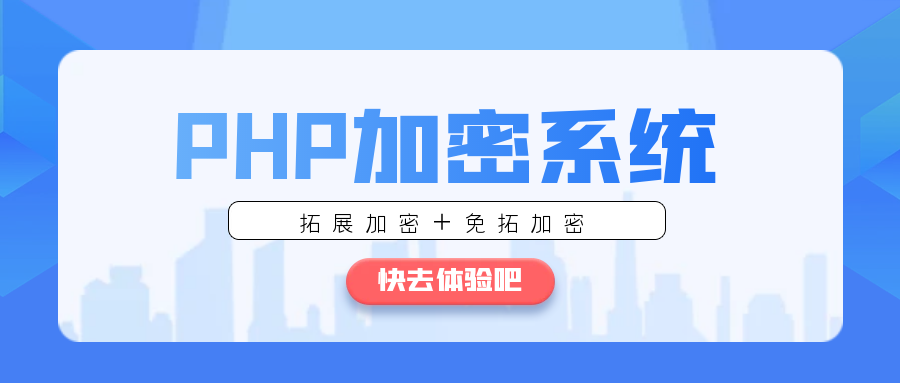最新发布
-
 PHP基础知识认知 PHP(Hypertext Preprocessor,即“超文本预处理器”)是一种广泛使用的开源通用脚本语言,特别适合用于Web开发。其基础语法涵盖了多个方面,包括标记与注释、数据类型、变量、运算符、控制结构等。以下是PHP基础语法的详细概述: 1. 标记与注释 标记:PHP代码被包裹在特定的标记中,通常是<?php 和 ?>。这些标记告诉服务器哪些部分是PHP代码,需要被解释执行。 注释:PHP支持单行注释(// 或 #)和多行注释(/* 注释内容 */)。注释用于解释代码,对程序执行无影响。 2. 数据类型 PHP是一种弱类型语言,变量的数据类型在运行时由PHP自动决定。但PHP也支持显式声明数据类型,主要包括: 标量类型:boolean(布尔型)、integer(整型)、float(浮点型,也称作double)、string(字符串)。 复合类型:array(数组)、object(对象)。 特殊类型:resource(资源)、NULL(空值)。 3. 变量 声明与赋值:PHP中的变量以$符号开始,后面跟变量名。变量名必须以字母或下划线开头,可以包含字母、数字和下划线。 作用域:变量可以在全局作用域或函数内(局部作用域)声明。在函数内部访问全局变量时,需要使用global关键字。 静态变量:在函数内部使用static关键字声明的变量,在函数调用结束后不会被销毁,而是保留其值,直到下一次函数调用。 4. 运算符 PHP支持多种运算符,包括: 算术运算符:+(加法)、-(减法)、*(乘法)、/(除法)、%(取模)。 赋值运算符:=(赋值)、+=、-=、*=、/= 等。 字符串运算符:.(并置运算符,用于连接字符串)。 递增/递减运算符:++(递增)、--(递减)。 比较运算符:==(等于)、===(全等,比较值和类型)、!=(不等于)、<>(不等于)、!==(不全等)等。 逻辑运算符:&&(逻辑与)、||(逻辑或)、!(逻辑非)等。 5. 控制结构 PHP提供了丰富的控制结构,用于控制程序的执行流程: 条件语句:if、elseif、else、switch等,用于根据条件执行不同的代码块。 循环语句:for、while、do-while、foreach等,用于重复执行一段代码直到满足特定条件。 跳转语句:break(跳出循环或switch语句)、continue(跳过当前循环的剩余部分,继续下一次循环)、exit/die(终止脚本执行)。 6. 函数与类 函数:PHP中的函数是一段可以重复使用的代码块,用于执行特定任务。函数可以通过参数接收输入,并通过返回值输出结果。 类与对象:PHP支持面向对象编程(OOP),可以使用class关键字定义类,并通过new关键字创建对象。对象可以包含属性和方法,用于模拟现实世界中的实体和行为。 7. 字符串处理 PHP提供了丰富的字符串处理函数,如strlen()(获取字符串长度)、strpos()(查找字符串中某个字符或子串的位置)、str_replace()(替换字符串中的某些字符或子串)等。 8. 文件包含 PHP支持文件包含功能,允许一个PHP文件在执行时包含并运行另一个PHP文件的内容。这通常用于代码重用和组织。文件包含可以通过include或require语句实现。 9. 错误处理 PHP提供了多种错误处理机制,包括错误报告级别、自定义错误处理函数、异常处理等。通过这些机制,开发者可以更好地控制和处理PHP脚本中的错误和异常。 以上是PHP基础语法的简要概述。PHP作为一种功能强大的脚本语言,在Web开发领域具有广泛的应用和丰富的资源。掌握PHP的基础语法是学习PHP开发的第一步。
PHP基础知识认知 PHP(Hypertext Preprocessor,即“超文本预处理器”)是一种广泛使用的开源通用脚本语言,特别适合用于Web开发。其基础语法涵盖了多个方面,包括标记与注释、数据类型、变量、运算符、控制结构等。以下是PHP基础语法的详细概述: 1. 标记与注释 标记:PHP代码被包裹在特定的标记中,通常是<?php 和 ?>。这些标记告诉服务器哪些部分是PHP代码,需要被解释执行。 注释:PHP支持单行注释(// 或 #)和多行注释(/* 注释内容 */)。注释用于解释代码,对程序执行无影响。 2. 数据类型 PHP是一种弱类型语言,变量的数据类型在运行时由PHP自动决定。但PHP也支持显式声明数据类型,主要包括: 标量类型:boolean(布尔型)、integer(整型)、float(浮点型,也称作double)、string(字符串)。 复合类型:array(数组)、object(对象)。 特殊类型:resource(资源)、NULL(空值)。 3. 变量 声明与赋值:PHP中的变量以$符号开始,后面跟变量名。变量名必须以字母或下划线开头,可以包含字母、数字和下划线。 作用域:变量可以在全局作用域或函数内(局部作用域)声明。在函数内部访问全局变量时,需要使用global关键字。 静态变量:在函数内部使用static关键字声明的变量,在函数调用结束后不会被销毁,而是保留其值,直到下一次函数调用。 4. 运算符 PHP支持多种运算符,包括: 算术运算符:+(加法)、-(减法)、*(乘法)、/(除法)、%(取模)。 赋值运算符:=(赋值)、+=、-=、*=、/= 等。 字符串运算符:.(并置运算符,用于连接字符串)。 递增/递减运算符:++(递增)、--(递减)。 比较运算符:==(等于)、===(全等,比较值和类型)、!=(不等于)、<>(不等于)、!==(不全等)等。 逻辑运算符:&&(逻辑与)、||(逻辑或)、!(逻辑非)等。 5. 控制结构 PHP提供了丰富的控制结构,用于控制程序的执行流程: 条件语句:if、elseif、else、switch等,用于根据条件执行不同的代码块。 循环语句:for、while、do-while、foreach等,用于重复执行一段代码直到满足特定条件。 跳转语句:break(跳出循环或switch语句)、continue(跳过当前循环的剩余部分,继续下一次循环)、exit/die(终止脚本执行)。 6. 函数与类 函数:PHP中的函数是一段可以重复使用的代码块,用于执行特定任务。函数可以通过参数接收输入,并通过返回值输出结果。 类与对象:PHP支持面向对象编程(OOP),可以使用class关键字定义类,并通过new关键字创建对象。对象可以包含属性和方法,用于模拟现实世界中的实体和行为。 7. 字符串处理 PHP提供了丰富的字符串处理函数,如strlen()(获取字符串长度)、strpos()(查找字符串中某个字符或子串的位置)、str_replace()(替换字符串中的某些字符或子串)等。 8. 文件包含 PHP支持文件包含功能,允许一个PHP文件在执行时包含并运行另一个PHP文件的内容。这通常用于代码重用和组织。文件包含可以通过include或require语句实现。 9. 错误处理 PHP提供了多种错误处理机制,包括错误报告级别、自定义错误处理函数、异常处理等。通过这些机制,开发者可以更好地控制和处理PHP脚本中的错误和异常。 以上是PHP基础语法的简要概述。PHP作为一种功能强大的脚本语言,在Web开发领域具有广泛的应用和丰富的资源。掌握PHP的基础语法是学习PHP开发的第一步。 -
 PHP编程语言是什么? PHP(Hypertext Preprocessor)是一种广泛使用的开源通用脚本语言,特别适合用于Web开发,并可嵌入到HTML中使用。PHP的语法吸收了C语言、Java和Perl的特点,使得PHP易于学习,使用广泛。PHP文件通常包含HTML标签和一些PHP脚本代码。当服务器接收到对PHP文件的请求时,它会处理其中的PHP代码,然后生成HTML页面,并将其发送给客户端的浏览器。 PHP的主要特点和用途包括: 动态网页生成:PHP可以创建动态内容,这意味着网页的内容可以根据用户的请求或数据库中的信息而变化。 服务器端脚本:PHP是一种服务器端脚本语言,它运行在服务器上,而不是在客户端的浏览器上。这意味着PHP代码在服务器上执行,然后将结果(通常是HTML)发送到客户端。 数据库交互:PHP支持多种数据库,如MySQL、PostgreSQL、SQLite等,并提供了数据库访问层(如PDO和MySQLi),使得PHP可以轻松地与数据库进行交互,从而管理和检索数据。 会话跟踪:PHP支持会话跟踪,这允许开发者在多个页面请求之间保持用户的状态信息。 面向对象:PHP支持面向对象的编程范式,这允许开发者使用类、对象、继承等概念来组织代码,提高代码的可重用性和可维护性。 社区支持:PHP有一个庞大的开发者社区,提供了大量的开源库、框架和工具,这些资源可以帮助开发者快速构建高质量的Web应用程序。 跨平台:PHP是跨平台的,它可以在多种操作系统上运行,包括Windows、Linux和macOS等。 PHP广泛用于开发各种Web应用程序,包括内容管理系统(CMS)、电子商务网站、博客平台、论坛等。同时,随着Web技术的发展,PHP也在不断演进,支持新的编程范式和Web标准,以适应不断变化的Web开发需求。
PHP编程语言是什么? PHP(Hypertext Preprocessor)是一种广泛使用的开源通用脚本语言,特别适合用于Web开发,并可嵌入到HTML中使用。PHP的语法吸收了C语言、Java和Perl的特点,使得PHP易于学习,使用广泛。PHP文件通常包含HTML标签和一些PHP脚本代码。当服务器接收到对PHP文件的请求时,它会处理其中的PHP代码,然后生成HTML页面,并将其发送给客户端的浏览器。 PHP的主要特点和用途包括: 动态网页生成:PHP可以创建动态内容,这意味着网页的内容可以根据用户的请求或数据库中的信息而变化。 服务器端脚本:PHP是一种服务器端脚本语言,它运行在服务器上,而不是在客户端的浏览器上。这意味着PHP代码在服务器上执行,然后将结果(通常是HTML)发送到客户端。 数据库交互:PHP支持多种数据库,如MySQL、PostgreSQL、SQLite等,并提供了数据库访问层(如PDO和MySQLi),使得PHP可以轻松地与数据库进行交互,从而管理和检索数据。 会话跟踪:PHP支持会话跟踪,这允许开发者在多个页面请求之间保持用户的状态信息。 面向对象:PHP支持面向对象的编程范式,这允许开发者使用类、对象、继承等概念来组织代码,提高代码的可重用性和可维护性。 社区支持:PHP有一个庞大的开发者社区,提供了大量的开源库、框架和工具,这些资源可以帮助开发者快速构建高质量的Web应用程序。 跨平台:PHP是跨平台的,它可以在多种操作系统上运行,包括Windows、Linux和macOS等。 PHP广泛用于开发各种Web应用程序,包括内容管理系统(CMS)、电子商务网站、博客平台、论坛等。同时,随着Web技术的发展,PHP也在不断演进,支持新的编程范式和Web标准,以适应不断变化的Web开发需求。 -
 PHP编程开发工具有哪些? PHP的开发工具种类繁多,涵盖了从集成开发环境(IDE)、代码编辑器、调试器到版本控制工具和数据库管理工具等多个方面。以下是一些常见的PHP开发工具: 1. 集成开发环境(IDE) PhpStorm:由JetBrains开发的全功能PHP IDE,提供了代码自动完成、调试器、版本控制工具等丰富的功能,支持多种框架和技术。PhpStorm拥有最现代化的功能集,可以快速便捷地进行网页开发,并支持所有PHP语言功能,是专业PHP开发的优选工具。 Eclipse PDT:基于Eclipse平台的PHP开发工具,具有代码编辑器、调试功能、项目管理器等工具,可扩展性强。Eclipse PDT通过插件可以实现PHP开发的多种功能。 NetBeans:开源的、跨平台的集成开发环境,支持PHP、JavaScript、HTML等多种语言,具有强大的调试和测试功能。NetBeans易于使用且功能强大,是许多开发人员喜爱的工具之一。 2. 代码编辑器 Visual Studio Code(VSCode):一款免费开源的现代化轻量级代码编辑器,支持几乎所有主流的开发语言的语法高亮、智能代码补全、自定义快捷键等特性。VSCode还支持插件扩展,并针对网页开发和云端应用开发进行了优化。 Sublime Text:一款流行的代码编辑器,具有简洁的界面、快速的响应速度,支持自定义皮肤和键盘快捷键。Sublime Text拥有丰富的插件生态系统,可以通过插件扩展其功能。 Notepad++:在Windows环境下的免费源代码编辑器,支持多种编程语言,并且具有插件扩展功能。Notepad++小巧、启动速度快,适合轻量级的代码编辑工作。 3. 调试器 Xdebug:一款PHP调试器,可与多种开发环境集成,如PhpStorm、Eclipse PDT等,支持断点调试、变量监视等功能。 Zend Debugger:商业级的PHP调试器,可与Zend Studio等IDE集成,提供了高级的调试功能。 4. 版本控制工具 Git:流行的分布式版本控制系统,用于跟踪文件的更改和管理代码库。Git可以与多种开发工具集成,如PhpStorm、Eclipse、VSCode等。 SVN:中心化的版本控制系统,用于管理和跟踪文件的更改。 5. 数据库管理工具 phpMyAdmin:用于管理MySQL数据库的免费开源工具,提供了直观的用户界面,方便开发者进行数据库管理和查询。 MySQL Workbench:官方开发的MySQL数据库管理工具,提供了数据库建模、SQL编辑器、查询优化工具等功能。 其他工具 Composer:PHP依赖管理工具,帮助开发者管理项目的依赖项和库,简化了项目的引入和更新过程。 Laravel:流行的PHP框架,提供了丰富的工具和功能,包括路由管理、数据库迁移、表单验证等。 在选择PHP开发工具时,可以根据个人的需求和喜好来决定。如果是专业的PHP开发者,可能会倾向于使用功能全面的IDE,如PhpStorm或Eclipse PDT。如果只是偶尔编写PHP代码,或者喜欢轻量级的工具,那么VSCode、Sublime Text或Notepad++可能更适合。同时,调试器、版本控制工具和数据库管理工具也是开发过程中不可或缺的工具。
PHP编程开发工具有哪些? PHP的开发工具种类繁多,涵盖了从集成开发环境(IDE)、代码编辑器、调试器到版本控制工具和数据库管理工具等多个方面。以下是一些常见的PHP开发工具: 1. 集成开发环境(IDE) PhpStorm:由JetBrains开发的全功能PHP IDE,提供了代码自动完成、调试器、版本控制工具等丰富的功能,支持多种框架和技术。PhpStorm拥有最现代化的功能集,可以快速便捷地进行网页开发,并支持所有PHP语言功能,是专业PHP开发的优选工具。 Eclipse PDT:基于Eclipse平台的PHP开发工具,具有代码编辑器、调试功能、项目管理器等工具,可扩展性强。Eclipse PDT通过插件可以实现PHP开发的多种功能。 NetBeans:开源的、跨平台的集成开发环境,支持PHP、JavaScript、HTML等多种语言,具有强大的调试和测试功能。NetBeans易于使用且功能强大,是许多开发人员喜爱的工具之一。 2. 代码编辑器 Visual Studio Code(VSCode):一款免费开源的现代化轻量级代码编辑器,支持几乎所有主流的开发语言的语法高亮、智能代码补全、自定义快捷键等特性。VSCode还支持插件扩展,并针对网页开发和云端应用开发进行了优化。 Sublime Text:一款流行的代码编辑器,具有简洁的界面、快速的响应速度,支持自定义皮肤和键盘快捷键。Sublime Text拥有丰富的插件生态系统,可以通过插件扩展其功能。 Notepad++:在Windows环境下的免费源代码编辑器,支持多种编程语言,并且具有插件扩展功能。Notepad++小巧、启动速度快,适合轻量级的代码编辑工作。 3. 调试器 Xdebug:一款PHP调试器,可与多种开发环境集成,如PhpStorm、Eclipse PDT等,支持断点调试、变量监视等功能。 Zend Debugger:商业级的PHP调试器,可与Zend Studio等IDE集成,提供了高级的调试功能。 4. 版本控制工具 Git:流行的分布式版本控制系统,用于跟踪文件的更改和管理代码库。Git可以与多种开发工具集成,如PhpStorm、Eclipse、VSCode等。 SVN:中心化的版本控制系统,用于管理和跟踪文件的更改。 5. 数据库管理工具 phpMyAdmin:用于管理MySQL数据库的免费开源工具,提供了直观的用户界面,方便开发者进行数据库管理和查询。 MySQL Workbench:官方开发的MySQL数据库管理工具,提供了数据库建模、SQL编辑器、查询优化工具等功能。 其他工具 Composer:PHP依赖管理工具,帮助开发者管理项目的依赖项和库,简化了项目的引入和更新过程。 Laravel:流行的PHP框架,提供了丰富的工具和功能,包括路由管理、数据库迁移、表单验证等。 在选择PHP开发工具时,可以根据个人的需求和喜好来决定。如果是专业的PHP开发者,可能会倾向于使用功能全面的IDE,如PhpStorm或Eclipse PDT。如果只是偶尔编写PHP代码,或者喜欢轻量级的工具,那么VSCode、Sublime Text或Notepad++可能更适合。同时,调试器、版本控制工具和数据库管理工具也是开发过程中不可或缺的工具。 -
 PHP的发展历程以及功能使用场景 PHP的发展历程 PHP的发展历程可以追溯到1994年,由丹麦计算机程序员拉斯穆斯·勒多夫(Rasmus Lerdorf)出于个人网站统计访问者信息的需求而创建。以下是PHP发展历程中的几个重要里程碑: 初创阶段(1994-1995年): PHP最初是一个简单的用Perl语言编写的程序,名为“Personal Home Page Tools”(个人主页工具包),主要用于统计网站访问者。 1995年,勒多夫用C语言重新编写了PHP,并发布了PHP 1.0版本,这个版本已经具备了访问数据库的能力。 PHP/FI阶段(1995-1997年): 1995年,PHP 2.0发布,这个版本被定名为PHP/FI(Form Interpreter),它是一个更为完善的CGI二进制程序,能够嵌入HTML代码中,使得动态网页制作变得更加便捷。 到1996年底,已有15,000个网站使用PHP/FI;1997年中,使用PHP/FI的网站数量超过了5万个。 PHP 3.0阶段(1997-2000年): 1997年,两位以色列开发者安德烈·古特曼(Andi Gutmans)和泽维·斯卓维尔(Zeev Suraski)对PHP/FI进行了重构,推出了PHP 3.0版本,首次引入了“PHP: Hypertext Preprocessor”这一全称,并形成了开放源代码项目,社区开始迅速壮大。 PHP 4.0及以后版本: 2000年,PHP 4.0问世,这个版本增强了PHP的功能,并显著提升了性能,尤其是内置了MySQL支持,极大地方便了数据库操作。 2004年,PHP 5.0发布,引入了Zend Engine II引擎,支持对象导向编程特性更加完善,同时增加了对PDO(PHP Data Objects)、SimpleXML等技术的支持。 2013年至2016年,PHP 5.5、5.6和7.0相继发布,其中PHP 7.0带来了重大的性能飞跃,执行速度比5.x系列提升了近两倍,且内存占用大幅减少。 2020年,PHP 8正式发布,引入了类型提示、命名参数、nullsafe运算符等现代化编程特性,并优化了错误处理机制,提升了开发体验和程序稳定性。 作者背景 PHP的创始人是拉斯穆斯·勒多夫(Rasmus Lerdorf),他生于1968年,毕业于丹麦哥本哈根大学计算机科学专业。勒多夫在20世纪90年代初期开始涉足网页开发领域,并发现当时的网页开发工具和技术有很多局限性。因此,他开始尝试编写自己的脚本语言,以简化网站开发过程并提高效率。最终,他创造了PHP,这一语言在全球范围内得到了广泛应用和认可。 使用功能场景 PHP作为一种流行的服务器端脚本语言,具有广泛的应用场景,包括但不限于: 网站开发:PHP非常适合用于构建各种类型的网站,包括个人博客、电子商务网站、社交媒体平台等。 Web应用程序开发:PHP可以用于开发各种类型的Web应用程序,如项目管理工具、内容管理系统(CMS)、在线论坛、社交网络等。 数据库管理:PHP可以与各种数据库进行交互,实现数据的增删改查操作,以及数据的导入导出等。 API开发:PHP可用于开发Web服务的API接口,提供数据的传输和交互功能,与其他应用程序进行数据交换。 图像处理:PHP提供了丰富的图像处理函数库,可用于生成缩略图、添加水印等图像处理操作。 文件处理:PHP可用于文件的上传、下载、读取、写入等操作,实现文件管理功能。 命令行脚本:PHP还可以编写命令行脚本,用于批量处理数据、执行系统命令等操作。 综上所述,PHP凭借其易学易用、高效灵活的特点,在Web开发领域占据了重要地位,并广泛应用于各种功能场景。
PHP的发展历程以及功能使用场景 PHP的发展历程 PHP的发展历程可以追溯到1994年,由丹麦计算机程序员拉斯穆斯·勒多夫(Rasmus Lerdorf)出于个人网站统计访问者信息的需求而创建。以下是PHP发展历程中的几个重要里程碑: 初创阶段(1994-1995年): PHP最初是一个简单的用Perl语言编写的程序,名为“Personal Home Page Tools”(个人主页工具包),主要用于统计网站访问者。 1995年,勒多夫用C语言重新编写了PHP,并发布了PHP 1.0版本,这个版本已经具备了访问数据库的能力。 PHP/FI阶段(1995-1997年): 1995年,PHP 2.0发布,这个版本被定名为PHP/FI(Form Interpreter),它是一个更为完善的CGI二进制程序,能够嵌入HTML代码中,使得动态网页制作变得更加便捷。 到1996年底,已有15,000个网站使用PHP/FI;1997年中,使用PHP/FI的网站数量超过了5万个。 PHP 3.0阶段(1997-2000年): 1997年,两位以色列开发者安德烈·古特曼(Andi Gutmans)和泽维·斯卓维尔(Zeev Suraski)对PHP/FI进行了重构,推出了PHP 3.0版本,首次引入了“PHP: Hypertext Preprocessor”这一全称,并形成了开放源代码项目,社区开始迅速壮大。 PHP 4.0及以后版本: 2000年,PHP 4.0问世,这个版本增强了PHP的功能,并显著提升了性能,尤其是内置了MySQL支持,极大地方便了数据库操作。 2004年,PHP 5.0发布,引入了Zend Engine II引擎,支持对象导向编程特性更加完善,同时增加了对PDO(PHP Data Objects)、SimpleXML等技术的支持。 2013年至2016年,PHP 5.5、5.6和7.0相继发布,其中PHP 7.0带来了重大的性能飞跃,执行速度比5.x系列提升了近两倍,且内存占用大幅减少。 2020年,PHP 8正式发布,引入了类型提示、命名参数、nullsafe运算符等现代化编程特性,并优化了错误处理机制,提升了开发体验和程序稳定性。 作者背景 PHP的创始人是拉斯穆斯·勒多夫(Rasmus Lerdorf),他生于1968年,毕业于丹麦哥本哈根大学计算机科学专业。勒多夫在20世纪90年代初期开始涉足网页开发领域,并发现当时的网页开发工具和技术有很多局限性。因此,他开始尝试编写自己的脚本语言,以简化网站开发过程并提高效率。最终,他创造了PHP,这一语言在全球范围内得到了广泛应用和认可。 使用功能场景 PHP作为一种流行的服务器端脚本语言,具有广泛的应用场景,包括但不限于: 网站开发:PHP非常适合用于构建各种类型的网站,包括个人博客、电子商务网站、社交媒体平台等。 Web应用程序开发:PHP可以用于开发各种类型的Web应用程序,如项目管理工具、内容管理系统(CMS)、在线论坛、社交网络等。 数据库管理:PHP可以与各种数据库进行交互,实现数据的增删改查操作,以及数据的导入导出等。 API开发:PHP可用于开发Web服务的API接口,提供数据的传输和交互功能,与其他应用程序进行数据交换。 图像处理:PHP提供了丰富的图像处理函数库,可用于生成缩略图、添加水印等图像处理操作。 文件处理:PHP可用于文件的上传、下载、读取、写入等操作,实现文件管理功能。 命令行脚本:PHP还可以编写命令行脚本,用于批量处理数据、执行系统命令等操作。 综上所述,PHP凭借其易学易用、高效灵活的特点,在Web开发领域占据了重要地位,并广泛应用于各种功能场景。 -
 Windows快捷命令大全 Windows 11的快捷键命令非常丰富,涵盖了系统操作、文件管理、程序切换、文本编辑等多个方面。以下是一些详细的Windows 11快捷键命令: 一、F键系列 F1:显示帮助。 F2:重命名选定项。 F3:在文件资源管理器中搜索文件或文件夹。 F4:在文件资源管理器中显示地址栏列表。 F5:刷新活动窗口。 F6:循环浏览窗口中或桌面上的屏幕元素。 F10:激活活动应用中的菜单栏。 二、Ctrl键系列 Ctrl + A:选择文档或窗口中的所有项。 Ctrl + C:复制选定项。 Ctrl + D:将网页添加到收藏夹或删除选定项(将其移至回收站)。 Ctrl + E:打开搜索(在大多数应用中)。 Ctrl + F:查找。 Ctrl + G:定位。 Ctrl + H:替换。 Ctrl + J:打开“下载管理器”。 Ctrl + L:突出显示地址栏中的文本。 Ctrl + N:新建。 Ctrl + O:打开(在文件对话框中)。 Ctrl + P:打印。 Ctrl + Q:快速搜索(在某些应用中)。 Ctrl + R:刷新活动窗口。 Ctrl + S:保存。 Ctrl + T:在某些浏览器中打开新标签页。 Ctrl + U:下划线。 Ctrl + V:粘贴选定项。 Ctrl + W:关闭程序。 Ctrl + X:剪切选定项。 Ctrl + Y:恢复操作。 Ctrl + Z:撤消操作。 Ctrl + Esc:打开“开始”菜单。 Ctrl + 向右键:将光标移动到下一个字词的起始处。 Ctrl + 向左键:将光标移动到上一个字词的起始处。 Ctrl + 向下键:将光标移动到下一段落的起始处。 Ctrl + 向上键:将光标移动到上一段落的起始处。 Ctrl + Shift + 任何箭头键:选择文本块。 Ctrl + 任何箭头键 + 空格键:选择窗口中或桌面上的多个单独项目。 Ctrl + 鼠标滚轮:更改桌面图标的大小。 Ctrl + Alt + Tab:使用箭头键在所有打开的应用之间进行切换。 Ctrl + Shift + Esc:打开任务管理器。 Ctrl + Shift + N:新建文件夹(在文件资源管理器中)。 Ctrl + Shift:如果多种键盘布局可用,则可切换键盘布局。 Ctrl + 空格键:打开或关闭中文输入法编辑器(IME)。 三、Alt键系列 Alt + F:打开文件菜单。 Alt + V:打开视图菜单。 Alt + A:打开表格菜单(在某些应用中)。 Alt + W:打开窗口菜单。 Alt + F4:关闭活动项或退出活动应用。 Alt + 空格键:打开活动窗口的快捷菜单。 Alt + Tab:在打开的应用之间切换。 Alt + Esc:按项目打开顺序循环浏览。 Alt + 带下划线的字母:执行该字母相关的命令。 Alt + Enter:显示所选项目的属性。 Alt + 向左键:返回。 Alt + 向右键:前进。 Alt + Page Up:向上移动一个屏幕。 Alt + Page Down:向下移动一个屏幕。 Alt + F8:在登录屏幕上显示你的密码(如果可用)。 Alt + Shift + 箭头键:当组或磁贴的焦点放在“开始”菜单上时,可将其朝指定方向移动。 四、Shift键系列 Shift + Delete:删除选定项,无需先移动到回收站(永久删除)。 Shift + 任何箭头键:在窗口中或桌面上选择多个项目,或在文档中选择文本。 Shift + F10:显示选定项的快捷菜单(如单击鼠标右键)。 五、Windows徽标键系列 Windows徽标键:打开“开始”菜单。 Windows徽标键 + A:打开快速设置面板,轻松调整音量、亮度、网络连接等。 Windows徽标键 + B:快速跳转至系统托盘,查看隐藏的图标和通知。 Windows徽标键 + C:打开Microsoft Teams(进行团队协作或视频通话)。 Windows徽标键 + D:显示和隐藏桌面。 Windows徽标键 + E:打开文件资源管理器,快速浏览文件。 Windows徽标键 + F:打开反馈中心并获取屏幕截图(或查找文件或文件夹)。 Windows徽标键 + G:打开Xbox Game Bar(录制游戏或屏幕截图)。 Windows徽标键 + H:启用语音听写功能,用语音输入文本。 Windows徽标键 + I:直接进入系统设置,调整系统配置。 Windows徽标键 + J:将焦点设置到可用的Windows提示(当出现Windows提示时,将焦点移到提示上)。 Windows徽标键 + K:从“快速设置”打开“投放”(投屏到其他设备)。 Windows徽标键 + L:锁定屏幕,保护隐私安全。 Windows徽标键 + M:最小化所有窗口。 Windows徽标键 + N:打开通知面板或月历面板,查看最新消息和日程。 Windows徽标键 + O:锁定设备方向(在某些设备上可用)。 Windows徽标键 + P:修改投影模式,适应不同演示需求。 Windows徽标键 + Q/S:启动搜索框,快速查找文件、应用或设置。 Windows徽标键 + R:打开“运行”对话框,快速启动程序或执行命令。 Windows徽标键 + T:查看已打开程序的缩略图,快速切换窗口。 Windows徽标键 + U:打开辅助功能设置。 Windows徽标键 + V:打开云剪贴板,管理并粘贴之前复制的内容。 Windows徽标键 + W:呼出资讯与兴趣栏,获取新闻和天气信息。 Windows徽标键 + X:呼出简易开始菜单,快速访问常用功能。 Windows徽标键 + Y:在Windows Mixed Reality与桌面之间切换输入(如果可用)。 Windows徽标键 + Z:打开窗口布局选项,调整窗口排列方式。 Windows徽标键 + 逗号(,):临时速览桌面。 Windows徽标键 + 光标键:调整窗口位置,实现快速排版(最大化、最小化、恢复等)。 Windows徽标键 + Pause:显示“系统属性”对话框。 Windows徽标键 + Ctrl + D:新建虚拟桌面,为不同任务创建独立空间。 Windows徽标键 + Ctrl + F:搜索电脑(如果已连接到网络)。 Windows徽标键 + Ctrl + Q:打开快速助手(如果可用)。 Windows徽标键 + Alt + R:在焦点中录制游戏窗口的视频(使用Xbox Game Bar)。 Windows徽标键 + Shift + M:还原桌面上的最小化窗口。 Windows徽标键 + Shift + S:启动专业屏幕截图工具,捕捉特定区域。 Windows徽标键 + Shift + V:将焦点设置到通知(在某些版本中可能不可用)。 Windows徽标键 + Tab:在虚拟桌面间切换,提升多任务处理能力。 Windows徽标键 + 向上键:最大化窗口。 Windows徽标键 + 向下键:最小化窗口(与Windows徽标键+M相同)。 Windows徽标键 + 向左/向右键:将窗口移动到屏幕的左侧或右侧(并最大化)。 这些快捷键可以大大提高用户在Windows 11系统上的操作效率。请注意,部分快捷键可能因应用程序或系统配置的不同而有所差异。
Windows快捷命令大全 Windows 11的快捷键命令非常丰富,涵盖了系统操作、文件管理、程序切换、文本编辑等多个方面。以下是一些详细的Windows 11快捷键命令: 一、F键系列 F1:显示帮助。 F2:重命名选定项。 F3:在文件资源管理器中搜索文件或文件夹。 F4:在文件资源管理器中显示地址栏列表。 F5:刷新活动窗口。 F6:循环浏览窗口中或桌面上的屏幕元素。 F10:激活活动应用中的菜单栏。 二、Ctrl键系列 Ctrl + A:选择文档或窗口中的所有项。 Ctrl + C:复制选定项。 Ctrl + D:将网页添加到收藏夹或删除选定项(将其移至回收站)。 Ctrl + E:打开搜索(在大多数应用中)。 Ctrl + F:查找。 Ctrl + G:定位。 Ctrl + H:替换。 Ctrl + J:打开“下载管理器”。 Ctrl + L:突出显示地址栏中的文本。 Ctrl + N:新建。 Ctrl + O:打开(在文件对话框中)。 Ctrl + P:打印。 Ctrl + Q:快速搜索(在某些应用中)。 Ctrl + R:刷新活动窗口。 Ctrl + S:保存。 Ctrl + T:在某些浏览器中打开新标签页。 Ctrl + U:下划线。 Ctrl + V:粘贴选定项。 Ctrl + W:关闭程序。 Ctrl + X:剪切选定项。 Ctrl + Y:恢复操作。 Ctrl + Z:撤消操作。 Ctrl + Esc:打开“开始”菜单。 Ctrl + 向右键:将光标移动到下一个字词的起始处。 Ctrl + 向左键:将光标移动到上一个字词的起始处。 Ctrl + 向下键:将光标移动到下一段落的起始处。 Ctrl + 向上键:将光标移动到上一段落的起始处。 Ctrl + Shift + 任何箭头键:选择文本块。 Ctrl + 任何箭头键 + 空格键:选择窗口中或桌面上的多个单独项目。 Ctrl + 鼠标滚轮:更改桌面图标的大小。 Ctrl + Alt + Tab:使用箭头键在所有打开的应用之间进行切换。 Ctrl + Shift + Esc:打开任务管理器。 Ctrl + Shift + N:新建文件夹(在文件资源管理器中)。 Ctrl + Shift:如果多种键盘布局可用,则可切换键盘布局。 Ctrl + 空格键:打开或关闭中文输入法编辑器(IME)。 三、Alt键系列 Alt + F:打开文件菜单。 Alt + V:打开视图菜单。 Alt + A:打开表格菜单(在某些应用中)。 Alt + W:打开窗口菜单。 Alt + F4:关闭活动项或退出活动应用。 Alt + 空格键:打开活动窗口的快捷菜单。 Alt + Tab:在打开的应用之间切换。 Alt + Esc:按项目打开顺序循环浏览。 Alt + 带下划线的字母:执行该字母相关的命令。 Alt + Enter:显示所选项目的属性。 Alt + 向左键:返回。 Alt + 向右键:前进。 Alt + Page Up:向上移动一个屏幕。 Alt + Page Down:向下移动一个屏幕。 Alt + F8:在登录屏幕上显示你的密码(如果可用)。 Alt + Shift + 箭头键:当组或磁贴的焦点放在“开始”菜单上时,可将其朝指定方向移动。 四、Shift键系列 Shift + Delete:删除选定项,无需先移动到回收站(永久删除)。 Shift + 任何箭头键:在窗口中或桌面上选择多个项目,或在文档中选择文本。 Shift + F10:显示选定项的快捷菜单(如单击鼠标右键)。 五、Windows徽标键系列 Windows徽标键:打开“开始”菜单。 Windows徽标键 + A:打开快速设置面板,轻松调整音量、亮度、网络连接等。 Windows徽标键 + B:快速跳转至系统托盘,查看隐藏的图标和通知。 Windows徽标键 + C:打开Microsoft Teams(进行团队协作或视频通话)。 Windows徽标键 + D:显示和隐藏桌面。 Windows徽标键 + E:打开文件资源管理器,快速浏览文件。 Windows徽标键 + F:打开反馈中心并获取屏幕截图(或查找文件或文件夹)。 Windows徽标键 + G:打开Xbox Game Bar(录制游戏或屏幕截图)。 Windows徽标键 + H:启用语音听写功能,用语音输入文本。 Windows徽标键 + I:直接进入系统设置,调整系统配置。 Windows徽标键 + J:将焦点设置到可用的Windows提示(当出现Windows提示时,将焦点移到提示上)。 Windows徽标键 + K:从“快速设置”打开“投放”(投屏到其他设备)。 Windows徽标键 + L:锁定屏幕,保护隐私安全。 Windows徽标键 + M:最小化所有窗口。 Windows徽标键 + N:打开通知面板或月历面板,查看最新消息和日程。 Windows徽标键 + O:锁定设备方向(在某些设备上可用)。 Windows徽标键 + P:修改投影模式,适应不同演示需求。 Windows徽标键 + Q/S:启动搜索框,快速查找文件、应用或设置。 Windows徽标键 + R:打开“运行”对话框,快速启动程序或执行命令。 Windows徽标键 + T:查看已打开程序的缩略图,快速切换窗口。 Windows徽标键 + U:打开辅助功能设置。 Windows徽标键 + V:打开云剪贴板,管理并粘贴之前复制的内容。 Windows徽标键 + W:呼出资讯与兴趣栏,获取新闻和天气信息。 Windows徽标键 + X:呼出简易开始菜单,快速访问常用功能。 Windows徽标键 + Y:在Windows Mixed Reality与桌面之间切换输入(如果可用)。 Windows徽标键 + Z:打开窗口布局选项,调整窗口排列方式。 Windows徽标键 + 逗号(,):临时速览桌面。 Windows徽标键 + 光标键:调整窗口位置,实现快速排版(最大化、最小化、恢复等)。 Windows徽标键 + Pause:显示“系统属性”对话框。 Windows徽标键 + Ctrl + D:新建虚拟桌面,为不同任务创建独立空间。 Windows徽标键 + Ctrl + F:搜索电脑(如果已连接到网络)。 Windows徽标键 + Ctrl + Q:打开快速助手(如果可用)。 Windows徽标键 + Alt + R:在焦点中录制游戏窗口的视频(使用Xbox Game Bar)。 Windows徽标键 + Shift + M:还原桌面上的最小化窗口。 Windows徽标键 + Shift + S:启动专业屏幕截图工具,捕捉特定区域。 Windows徽标键 + Shift + V:将焦点设置到通知(在某些版本中可能不可用)。 Windows徽标键 + Tab:在虚拟桌面间切换,提升多任务处理能力。 Windows徽标键 + 向上键:最大化窗口。 Windows徽标键 + 向下键:最小化窗口(与Windows徽标键+M相同)。 Windows徽标键 + 向左/向右键:将窗口移动到屏幕的左侧或右侧(并最大化)。 这些快捷键可以大大提高用户在Windows 11系统上的操作效率。请注意,部分快捷键可能因应用程序或系统配置的不同而有所差异。